Bạn muốn lưu ảnh trên Macbook để làm kỷ niệm hoặc phục vụ cho công việc, học tập của mình nhưng chưa biết nên làm như thế nào. Bài viết dưới đây sẽ hướng dẫn bạn chi tiết cách lưu ảnh từ trên mạng về máy đơn giản, nhanh chóng mà ai cũng có thể làm được.
Tại sao bạn cần quản lý ảnh trên máy tính?
Chúng ta thường xuyên lưu rất nhiều ảnh về máy tính, điện thoại với nhiều mục đích khác nhau nhưng thường không có biện pháp quản lý chúng. Tuy nhiên, bạn được khuyên là cần sắp xếp ảnh cẩn thận, có trật tự vì:
- Khi bạn sắp xếp ảnh một cách cẩn thận, việc tìm kiếm và truy cập vào các bức ảnh sẽ dễ dàng hơn. Bạn có thể sắp xếp theo ngày, chủ đề, địa điểm, hoặc các tiêu chí khác để nhanh chóng tìm thấy bức ảnh bạn cần.
- Ảnh là cách tốt nhất để ghi lại các kỷ niệm quý báu. Quản lý ảnh trên máy tính giúp bạn bảo quản những kỷ niệm này một cách an toàn và dễ dàng truy cập lại chúng trong tương lai.
- Mất dữ liệu có thể xảy ra bất cứ lúc nào, do đó việc quản lý ảnh cũng bao gồm việc tạo bản sao lưu định kỳ để đảm bảo rằng bạn không mất mất các bức ảnh quan trọng do sự cố kỹ thuật hoặc hỏng hóc của máy tính.

- Một bộ sưu tập ảnh lớn có thể chiếm rất nhiều không gian trên máy tính. Bằng cách quản lý và sắp xếp ảnh một cách hiệu quả, bạn có thể tiết kiệm không gian lưu trữ và làm cho máy tính của mình hoạt động mượt mà hơn.
- Khi ảnh đã được quản lý và tổ chức đúng cách, việc chia sẻ chúng với bạn bè và gia đình sẽ trở nên dễ dàng hơn. Bạn có thể chọn các bức ảnh cụ thể để chia sẻ mà không cần phải lục lọi qua hàng trăm hoặc hàng nghìn bức ảnh không liên quan.
MacBook Care – Sửa chữa MacBook Đà Nẵng Uy tín – Chất lượng 2024
Tổng hợp các cách lưu ảnh trên Macbook
Bạn mới sử dụng Macbook, chưa biết cách thao tác trên máy và đang tìm cách làm sao lưu ảnh trên Macbook? Dưới đây là 3 cách lưu ảnh từ những nền tảng mạng xã hội phổ biến nhất mà bạn đang cần.
Lưu ảnh từ website
Để tiến hành lưu ảnh trên Macbook từ các trình duyệt web, bạn cần thực hiện các bước sau:
- Bước 1: Trên giao diện web, bạn click chuột phải vào hình muốn tải và bấm Lưu hình ảnh dưới dạng. ‘
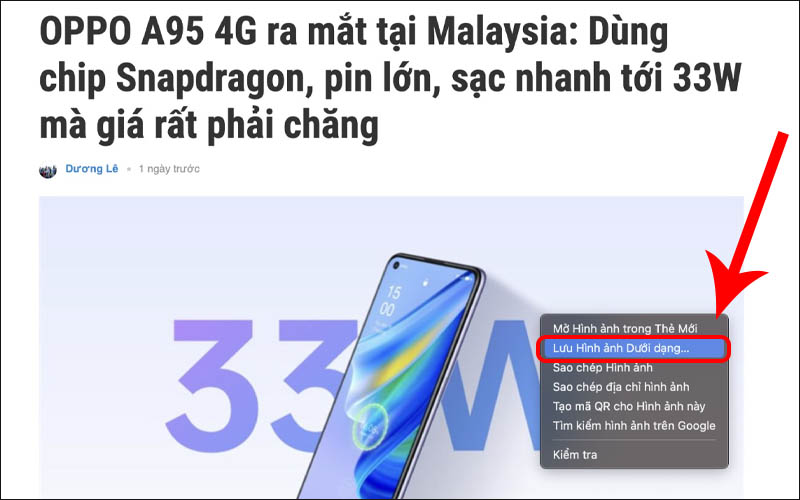
- Bước 2: Chọn vị trí lưu ảnh trong mục Ở đâu, đặt tên hình ở mục Lưu thành rồi nhấn Lưu.
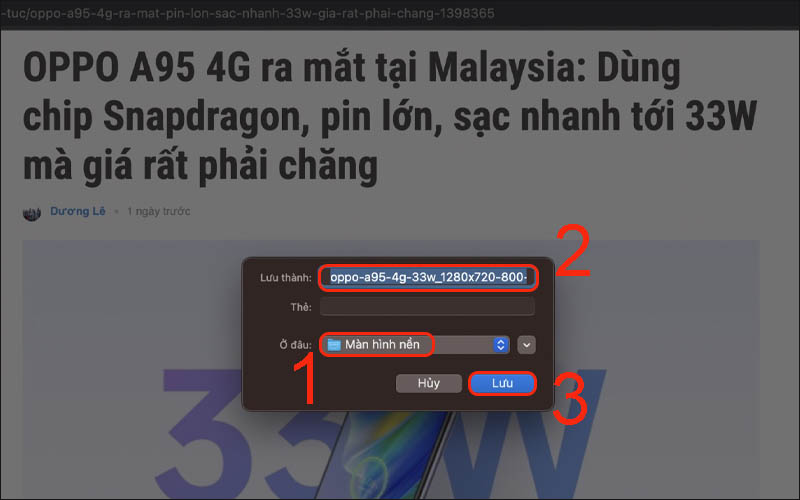
Lưu ảnh từ Zalo
Zalo là mạng xã hội Việt Nam rất phổ biến và là nền tảng chia sẻ ảnh HD được nhiều người sử dụng. Đây cũng là nền tảng được nhiều công ty sử dụng trong quá trình làm việc của mình. Trong nhiều trường hợp, bạn cần tải ảnh từ Zalo về Macbook nhưng không biết cách. Việc lưu ảnh trên Macbook từ Zalo cũng rất nhanh, gồm các bước:
- Bước 1: Truy cập Zalo, click chuột phải vào ảnh cẩn tải hoặc nhấn vào dấu 3 chấm bên cạnh nếu bạn muốn tải nhiều ảnh cùng lúc.
- Bước 2: Chọn Lưu về máy hoặc Lưu (số lượng ảnh) về máy.
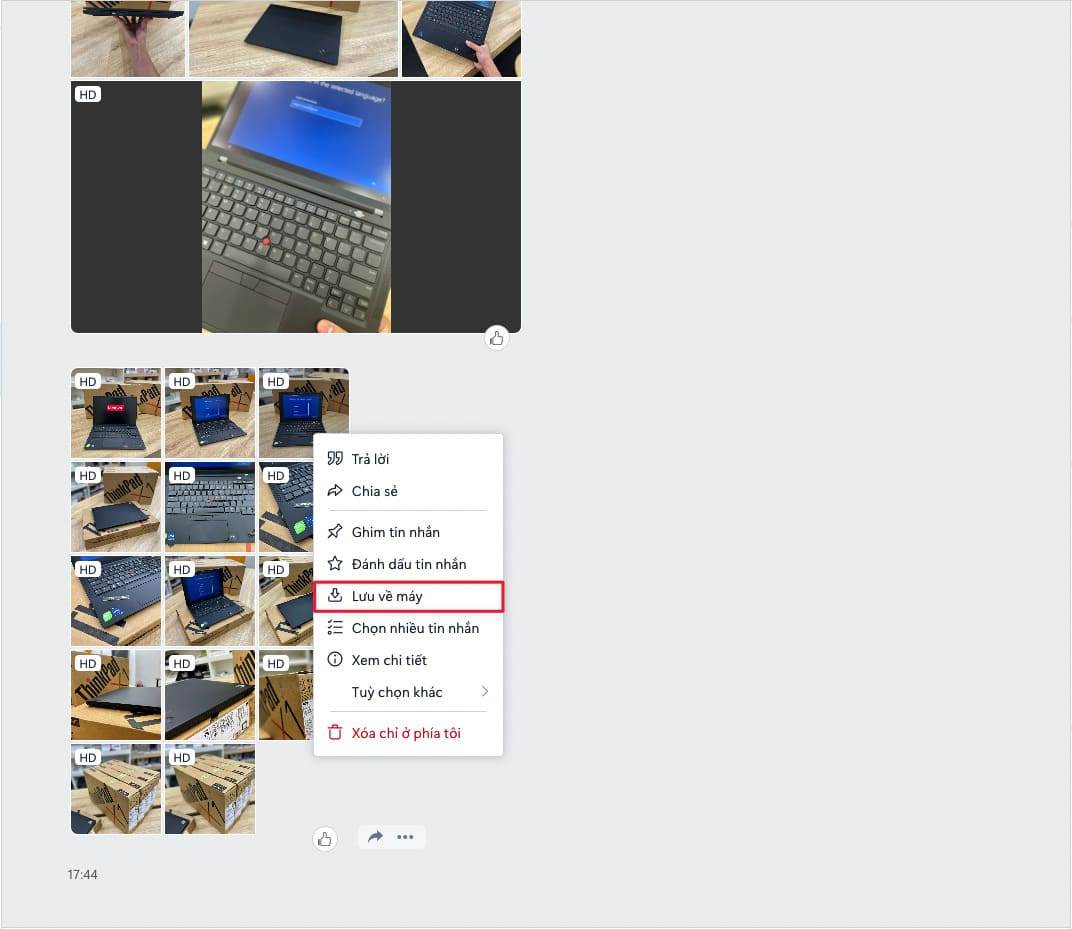
Lưu ảnh từ FaceBook
Đôi khi lướt Facebook và chợt thấy một hình ảnh đẹp muốn tải về máy Macbook thì bạn chỉ cần làm theo 2 bước:
- Bước 1: Click chuột phải vào hình ảnh cần tải và chọn mục Lưu hình ảnh dưới dạng.
- Bước 2: Chọn vị trí lưu ảnh trong mục Ở đâu, đặt tên hình ở mục Lưu thành rồi nhấn Lưu.
Việc này tương tự như khi tải ảnh từ website nên bạn có thể dễ dàng thực hiện.
Các phụ kiện dành cho Macbook mà bạn cần biết
Cách tìm ảnh đã lưu trên MacBook
Sau khi đã tải ảnh về máy và bạn muốn tìm lại nó, đầu tiên hãy tìm ở Màn hình máy tính, nếu không thì mới tìm ở các thư mục khác. Cách nhanh nhất là thực hiện theo hướng dẫn của chúng tôi:
Truy cập vào Finder, tìm kiếm thư mục chứa ảnh tải về mà bạn đã chọn trước đó. Sau đó chỉ việc tìm kiếm hình ảnh mà mình đang cần. Để việc tìm kiếm sau khi lưu ảnh trên Macbook nhanh hơn, đơn giản hơn, bạn cần tổ chức, sắp xếp chúng theo một trật tự nào đó.
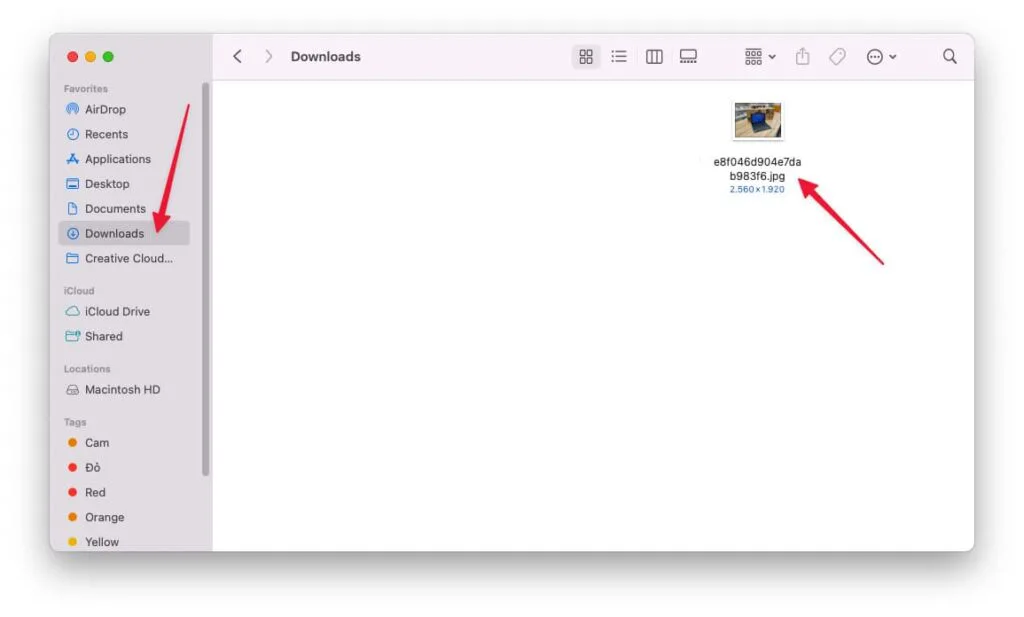
Mong rằng với các hướng dẫn chi tiết ở trên, bạn đã biết cách lưu ảnh trên Macbook. Hãy lưu giữ những bức ảnh kỷ niệm của mình trên máy và tổ chức chúng để dễ tìm kiếm hơn sau này nhé.




Pingback: Khám phá sức mạnh Chip Apple M1? So sánh với các chip Intel